Inserare manuală/help și Selecție date
Inserare date
Datele pot fi:
-
opționale
-
obligatorii: în acest caz, dacă utilizatorul nu le-a inserat, sunt evidențiate înainte de salvare cu icoana
sau cu un dreptunghi rosu. Exemplu din imagine conține diverse tipuri de câmpuri obligatorii.
Inserare manuală
- selectând cu clic stânga una sau mai multe opțiuni
- inserând de la tastatură caracterele alfanumerice în câmpurile de tip edit
- selectând cu butonul stâng al mouse-ului opțiunea dorită, excluzându-le pe celelalte din același grup.

- selectând informația din combo-box (vezi și Filtrare și sortare înregistrări)

Inserare cu help câmp
- în toate câmpurile care au fondul albastru, cu F9 sau dublu clic se deschide helpul de câmp în care se pot insera filtrele pentru căutarea datelor dorite (vezi Căutare date).
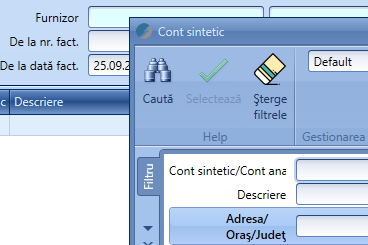
- puteți să introduceți informația și parțial și să o alegeți din lista care apare. Aplicația va completa automat toate celelalte câmpuri din help.În exemplu din imagine, pentru Furnizor primul câmp este contul, al doilea este contul analitic și al treilea este descrierea furnizorului. Inserând caracterele 'ba' apare lista cu furnizorii care încep cu 'ba' și îl puteți alege pe cel dorit.
Inserare cu Copy&Paste
În baza tipului de câmp în care utilizatorul este poziționat, cu clic dreapta se deschide un form care permite lipirea textului copiat anterior.
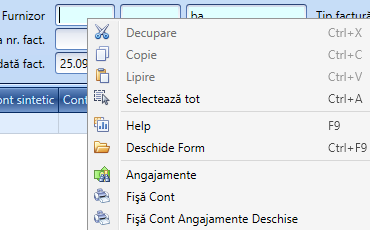
Selectare date
Selectare câmp/linie
Se poate selecta un câmp (poziționându-vă pe cel dorit) sau o linie înreagă (mergând la capăt și făcând clic pe ).
Selectare multiplă date
Se poate realiza pe un câmp cu clic tastă stânga și, menținând apăsat, se coboară sau se urcă pe liniile pe care doriți să le selectați. Pe anumite câmpuri, cu clic dreapta, se poate alege selectarea întregului tabel/câmp pe care sunteți poziționat.